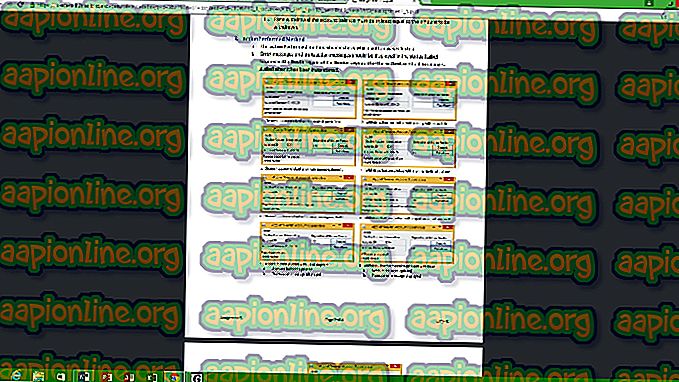Как да поправите iPhone не може да бъде актуализиран. Грешка 14 'при актуализиране на iPhone?
iPhone са едно от най-популярните мобилни устройства, които се произвеждат и разпространяват от Apple. Те са известни с първокласното качество на сглобяване, отличните функции за сигурност и засилената софтуерна поддръжка. Всъщност най-новият софтуер е изтласкан към iPhone, които са на 3 или дори 4 поколения. Тази постоянна подкрепа обаче идва с недостатък.
Много потребители изпитват „ Този iPhone не може да бъде възстановен. Възникна неизвестна грешка (14) ” или„ Този iPhone не може да бъде актуализиран. Възникна неизвестна грешка (14) ”, докато се опитвате да актуализирате своите iPhone чрез iTunes. В тази статия ще ви информираме за някои от методите, които можете да адаптирате, за да се справите с този проблем, а също така ще проучим причините, поради които се задейства тази грешка.

Какво причинява „Грешка 14“ при актуализиране на iPhone?
След като получихме множество отчети от множество потребители, решихме да проучим проблема и създадохме набор от решения, за да го отстраним напълно. Също така разгледахме причините, поради които се задейства, и ги изброихме по следния начин.
- USB кабел: Силно се препоръчва, докато свързвате телефона си с компютъра, да използвате кабел, който е сертифициран за работа с устройства с iPhone. Препоръчва се също да използвате кабела, който е в комплекта на устройството. Apple се опитва да направи всичко възможно, за да се увери, че всички аксесоари, използвани от потребителите на iPhone, са тези, които са произведени и разпространени сами. Следователно съвместимостта на мобилните телефони е ограничена само до продукти, произведени от Apple.
- Повреден фърмуер: В някои случаи изтегленият от софтуера фърмуер за актуализиране на мобилния може да се повреди. Фърмуерът може да се повреди, ако определени файлове бъдат изтрити или неправилно поставени. Изисква се всички файлове да са на разположение и да са достъпни, докато се опитвате да актуализирате iPhone.
- Ниско пространство за съхранение: Всички ъпгрейди се предлагат в комплект с нови функции и файлове. Това означава, че за съхранението на тези файлове е необходимо увеличено пространство за съхранение и ако това пространство не е налично на iPhone, тази грешка се задейства.
- Остарял софтуер за iTunes: В някои случаи iTunes може да не успее да изтегли правилния фърмуер и да го инсталира на вашия мобилен телефон поради остаряване. Изисква се потребителят редовно да актуализира софтуера си.
- Нестабилен Интернет: Възможно е интернет връзката, която използвате за изтегляне на фърмуера, да не е стабилна и да е изправена пред проблеми с несъвместимостта. В такъв случай софтуерът няма да бъде изтеглен правилно и грешката може да се задейства.
Сега, когато имате основно разбиране за същността на проблема, ще преминем към решенията. Уверете се, че ги прилагате в конкретния ред, в който са представени.
Решение 1: Проверка на USB кабел
Най-честата причина за тази грешка е неправилната конфигурация между мобилния и USB кабела. Затова се препоръчва да използвате USB кабела, който е доставен с мобилния телефон. Ако това не е налично, можете да използвате кабел, сертифициран от Apple за работа с iPhone. Също така опитайте различен USB порт на компютъра и се уверете, че не използвате разширение за USB кабел.

Решение 2: Освобождаване на пространство
Препоръчва се да опитате и да освободите място на iPhone, преди да се опитате да го актуализирате и да проверите дали на устройството има поне 5 GB пространство.
Решение 3: Проверка на интернет връзка
Преди да се опитате да актуализирате, уверете се, че сте свързани към интернет връзка, която не е нестабилна. Понякога интернет може да е изправен пред проблеми със загуба на пакет или прекъсване на връзката. Затова се препоръчва да проверите за проблеми с интернет и също така да се уверите, че няма значителна загуба на пакети, докато изтегляте фърмуера.

Решение 4: Актуализиране на фърмуер
Този процес е важен и трябва да се извършва всеки път, за да се гарантира, че имате най-новата версия на софтуера iTunes. Стъпките за проверка за актуализации за iTunes се различават в зависимост от операционната система, която използвате.
За Windows
- Отворете iTunes.
- В лентата с менюта в горната част на прозореца на iTunes щракнете върху опцията „ iTunes “.
- Изберете опцията „ Проверка за актуализации “.

- Следвайте екранната подкана, за да актуализирате до най-новата версия.
За macOS
- Отворете менюто на Apple и кликнете върху „ Системни предпочитания “.
- Изберете опцията „Проверка за актуализации “.
- Следвайте подканите, за да инсталирате актуализацията за macOS.

- Когато macOS е актуализиран, iTunes също ще бъде актуализиран.
Решение 5: Премахване на файлове на фърмуер
Ако файловете на фърмуера са повредени или повредени, процесът на актуализиране няма да бъде завършен и тази грешка ще бъде задействана. Ето защо се препоръчва да премахнете файловете „IPSW“ от кореновите папки. За да направите това, първо трябва да идентифицирате папката, в която се намира. Това местоположение се различава в зависимост от операционната система, която използвате. По-долу сме изброили местата за този файл в различни операционни системи.
- macOS: iPhone ~ / Библиотека / iTunes / iPhone Софтуерни актуализации или iPad ~ / Библиотека / iTunes / Актуализации на софтуера за iPad или iPod touch ~ / Библиотека / iTunes / Актуализации на софтуера за iPod
- Windows XP: C: \ Документи и настройки \\ Данни за приложение \ Apple Computer \ iTunes \ iPhone актуализации на софтуера
- Windows Vista, 7 и 8: C: \ Потребители \\ AppData \ Роуминг \ Apple Computer \ iTunes \ iPhone актуализации на софтуера
- Windows 10: C: \ Потребители \ USERNAME \ AppData \ Roaming \ Apple Computer \ iTunes \
След като отидете до определеното място за вашето устройство, изтрийте IPSW файла. След като файлът бъде изтрит, софтуерът iTunes ще бъде подканен да изтегли отново фърмуера.